Les soumissions de formulaires WordPress jouent un rôle crucial dans la collecte d’informations précieuses auprès des visiteurs du site Web et dans l’établissement de canaux de communication efficaces. En incorporant des formulaires conviviaux dans votre site WordPress, vous pouvez collecter des données, recevoir des demandes de renseignements, traiter des commandes et faciliter diverses interactions avec votre public. Que vous dirigiez une entreprise, gériez un blog ou mainteniez une présence en ligne, comprendre le fonctionnement des soumissions de formulaires WordPress est essentiel pour interagir avec vos visiteurs et leur offrir une expérience utilisateur transparente.

Dans ce guide, nous explorerons les tenants et les aboutissants des soumissions de formulaires WordPress et obtiendrons des informations sur la façon de gérer et d'exploiter efficacement les données que vous collectez. Préparez-vous à libérer tout le potentiel des soumissions de formulaires WordPress et à améliorer les fonctionnalités de votre site Web.
Accéder aux soumissions de formulaires dans WordPress
Chez Ninja Forms , les utilisateurs bénéficient de la liberté et de la flexibilité nécessaires pour collecter et accéder sans effort aux données de soumission de leur formulaire. Contrairement à de nombreux concurrents sur le marché, Ninja Forms offre un accès gratuit aux données de soumission de formulaires sans aucune limitation. Les utilisateurs peuvent bénéficier d’un nombre illimité de soumissions à partir de leurs formulaires WordPress, sans aucun plafond ni restriction imposée.
Il existe deux manières simples d'accéder aux entrées de formulaire sur un site WordPress à l'aide de Ninja Forms. La première méthode consiste à accéder au tableau de bord Ninja Forms et à cliquer sur l'icône d'engrenage correspondant au formulaire souhaité pour afficher les soumissions de formulaire.
Créer des sites Web incroyables
Avec le meilleur constructeur de page Elementor
Commencer Maintenant
Alternativement, les utilisateurs peuvent accéder à leurs soumissions en cliquant sur l'onglet Soumissions et en sélectionnant le formulaire souhaité dans le menu déroulant. Cela permet un accès facile pour afficher et gérer facilement les soumissions de formulaires.
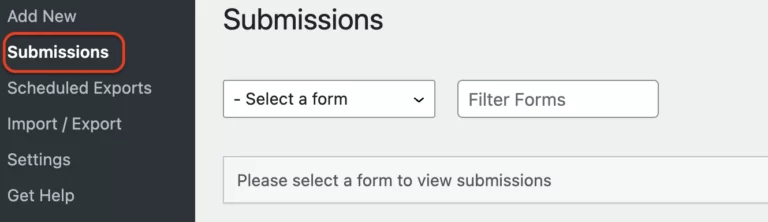
Avec Ninja Forms, les utilisateurs peuvent bénéficier d'un accès transparent aux données de soumission de leurs formulaires, leur permettant de prendre des décisions éclairées et d'optimiser efficacement leurs formulaires WordPress.
Limiter les entrées de soumission
Le processus de limitation des soumissions de formulaires à l'aide de Ninja Forms est simple et convivial. Il existe plusieurs méthodes disponibles pour limiter le nombre d'entrées sur votre formulaire, la plus populaire étant de définir une limite sur le nombre total de soumissions.
Même dans la version gratuite de Ninja Forms, vous avez la possibilité de spécifier une limite maximale pour le nombre de soumissions reçues sur votre formulaire. De plus, vous pouvez personnaliser un message qui sera affiché à l'utilisateur une fois la limite de soumission atteinte.
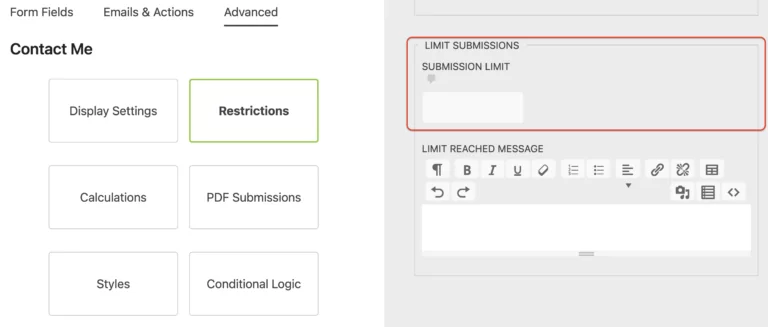
Un autre moyen efficace de restreindre les soumissions de formulaires consiste à utiliser l’adresse e-mail. En accédant à l'onglet Restrictions dans Ninja Forms, vous pouvez accéder à cette fonctionnalité. Si vous ne voyez pas cette option, assurez-vous que le mode développeur est activé. Une fois activée, localisez l’option Champ unique et sélectionnez E-mail. Ce paramètre empêchera les entrées en double sur votre formulaire, ce qui le rendra utile à diverses fins, telles que la création de codes de réduction à usage unique et bien plus encore.
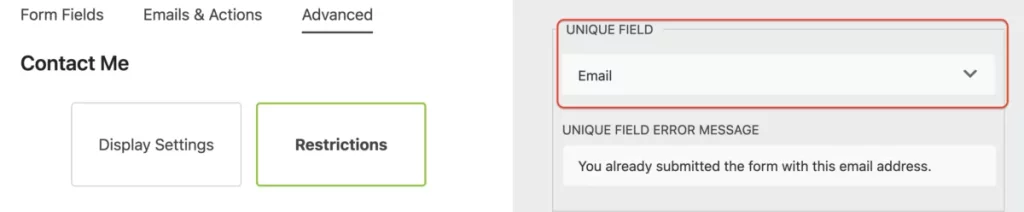
En mettant en œuvre ces restrictions, vous pouvez gérer et contrôler efficacement le nombre de soumissions de formulaires reçues via Ninja Forms, garantissant ainsi une expérience utilisateur transparente et organisée.
Exporter les soumissions de formulaires
L’examen des entrées de soumission dans le tableau de bord WordPress peut être gênant, surtout lorsque vous devez analyser et partager les données avec votre équipe. Cependant, avec Ninja Forms, vous pouvez dire adieu aux limitations du tableau de bord WordPress. Le plugin principal gratuit de Ninja Forms vous permet d'exporter vos soumissions de formulaires dans un fichier CSV sans avoir besoin de modules complémentaires.
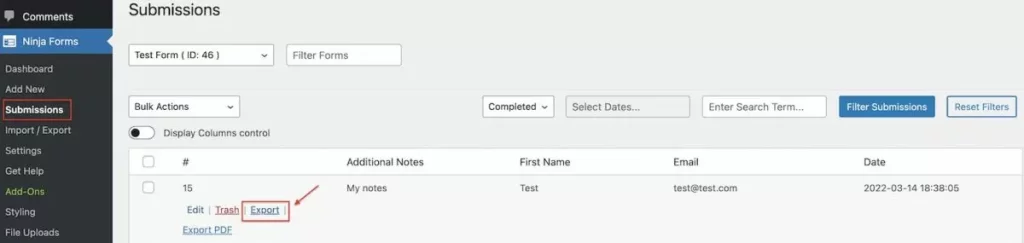
Pour exporter vos soumissions vers un fichier CSV, suivez simplement ces étapes:
- Accédez à Ninja Forms > Soumissions dans votre zone d'administration WordPress.
- Sélectionnez le formulaire à partir duquel vous souhaitez exporter les soumissions.
- Passez la souris sur l'entrée de soumission que vous souhaitez exporter et cliquez sur l'option «Exporter».
- Ce faisant, un fichier CSV contenant l'entrée de soumission sera automatiquement téléchargé.
Si vous le souhaitez, vous pouvez même joindre le fichier CSV de la soumission à l'e-mail de confirmation. Pour configurer cela, accédez à la section « Confirmation par e-mail » sous l'onglet « E-mails et actions » dans Ninja Forms.
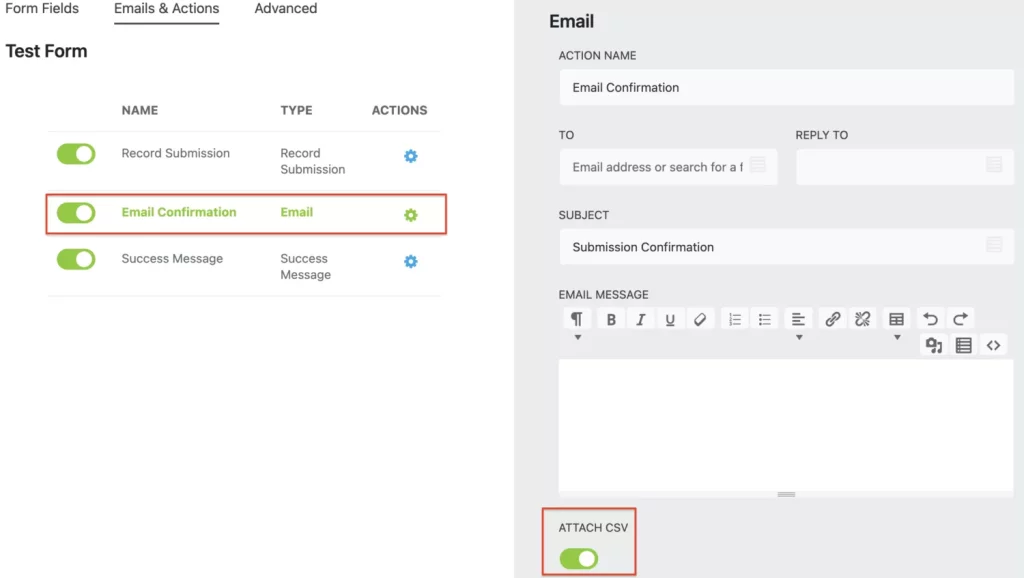
En plus des exportations CSV, Ninja Forms offre la flexibilité d'exporter les soumissions de formulaires vers d'autres formats de fichiers tels que PDF ou Excel. De plus, vous pouvez intégrer vos entrées de soumission à Google Sheets, vous permettant de stocker et d'analyser facilement vos données. Il est important de noter que ces fonctionnalités avancées font partie de la version payante de Ninja Forms.
Avec Ninja Forms, vous pouvez facilement exporter vos soumissions de formulaires vers des fichiers CSV, facilitant ainsi une analyse et un partage efficaces des données. Passez à la version payante pour bénéficier d'encore plus d'options d'exportation et d'une intégration transparente avec des outils populaires tels que Google Sheets.
Modifier les soumissions
Si vous souhaitez donner à vos utilisateurs la possibilité de consulter et de modifier le contenu de leurs formulaires précédemment soumis, le module complémentaire Ninja Forms User Management est là pour vous aider. Ce module complémentaire intègre la fonctionnalité d'accès utilisateur, qui va au-delà de la restriction de l'accès au seul rôle d'utilisateur administrateur.
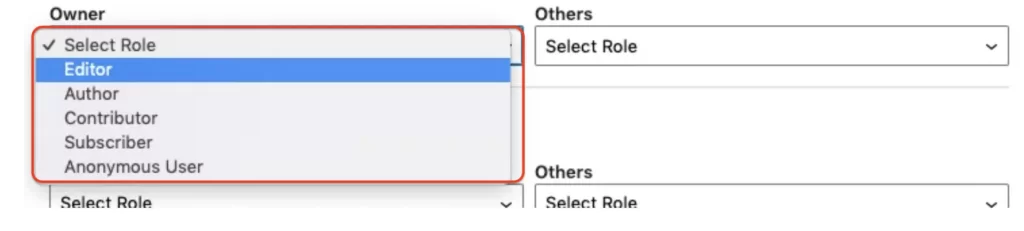
Avec le module complémentaire Ninja Forms User Management, vous pouvez responsabiliser vos utilisateurs en leur permettant d'accéder et de modifier leurs soumissions de formulaires. Cela signifie qu'ils peuvent examiner les informations soumises, apporter les modifications ou mises à jour nécessaires et s'assurer que leurs données sont toujours à jour.
Afficher les soumissions sur le devant
Lorsqu'il s'agit d'afficher les entrées de formulaire sur le front-end de votre site Web WordPress, vous disposez de deux options avec Ninja Forms : le bloc Submissions Table (gratuit) et le module complémentaire Front-End Posting (payant).
Supprimer les soumissions de formulaire
Il existe deux façons de supprimer les soumissions de formulaires de votre site WordPress. Vous pouvez soit supprimer des soumissions individuelles, soit supprimer des soumissions en bloc.
Pour supprimer des soumissions individuelles, procédez comme suit:
- Accédez au tableau de bord Soumissions sur votre site WordPress.
- Recherchez et sélectionnez le formulaire pour lequel vous souhaitez supprimer les soumissions.
- Recherchez la soumission spécifique que vous souhaitez supprimer et sélectionnez-la.
- Cliquez sur l'option "Corbeille". Cela supprimera la soumission de formulaire sélectionnée.
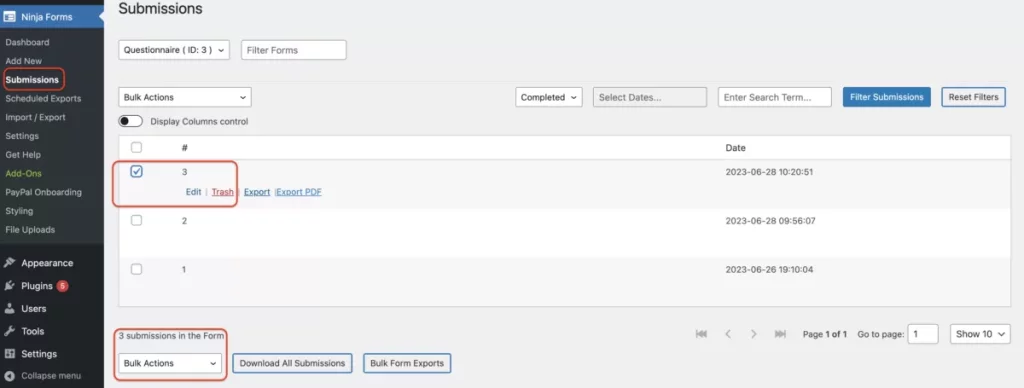
Si vous souhaitez supprimer de manière groupée toutes les soumissions du même formulaire, voici ce que vous devez faire:
- Accédez au tableau de bord Soumissions dans WordPress.
- Recherchez et sélectionnez le formulaire spécifique dont vous souhaitez supprimer les soumissions.
- Recherchez la case à cocher située à côté de «#». Cochez cette case pour sélectionner toutes les soumissions.
- Faites défiler vers le bas de la page et cliquez sur le bouton «Actions groupées».
- Parmi les options qui apparaissent, choisissez l'option "Déplacer vers la corbeille".
- Cliquez sur le bouton «Appliquer». Cette action supprimera en masse toutes les soumissions pour le formulaire sélectionné.
En suivant ces instructions, vous pouvez supprimer efficacement les soumissions de formulaires de votre site WordPress en utilisant les deux méthodes disponibles.
Définir les soumissions pour qu'elles expirent
Travailler avec des soumissions de formulaires peut prendre beaucoup de temps. Lorsque vous recevez un grand volume de soumissions, il peut être difficile d'examiner et d'analyser les données, surtout si vous devez identifier et supprimer les soumissions contenant des informations sensibles. Il existe cependant une solution qui peut aider à rationaliser ce processus.
En utilisant notre plugin principal, vous pouvez automatiser la suppression des données de soumission de votre formulaire sans effort. Vous n’aurez plus besoin de supprimer manuellement chaque soumission. Le plugin offre une fonctionnalité gratuite appelée «Définir les soumissions pour expirer» qui gère la suppression automatique de manière transparente.
Pour accéder à cette fonctionnalité, accédez à la section « E-mails et actions » de votre générateur de formulaires, en particulier sous « Soumission d'enregistrement ». Une fois que vous avez activé cette action pour stocker vos soumissions de formulaire WordPress, passez aux « Paramètres avancés » et activez l'option « Définir les soumissions pour expirer ».
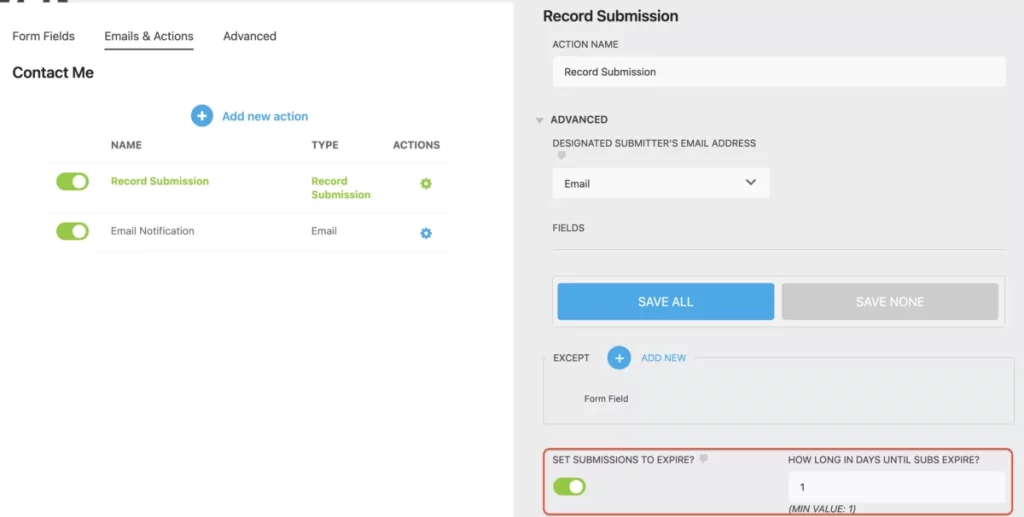
Pour définir la période d'expiration, entrez simplement le nombre de jours souhaité après lequel vous souhaitez que les soumissions soient automatiquement supprimées. Veuillez noter que la valeur minimale que vous pouvez saisir est d'un jour. Gardez à l’esprit qu’une fois que vous aurez activé ce paramètre, cela affectera toutes les soumissions de formulaires existantes et nouvelles.
Il est important de noter que ce paramètre supprime uniquement les enregistrements de soumission du formulaire et ne supprime aucun fichier téléchargé. Les fichiers téléchargés resteront dans votre système même après la suppression du formulaire.
En utilisant la fonctionnalité « Définir les soumissions pour expirer » dans notre plugin, vous pouvez gagner du temps et des efforts en automatisant la suppression des soumissions de formulaires contenant des informations sensibles.
Planifier l'exportation
La gestion des enregistrements de soumission de formulaires est une partie essentielle de tout flux de travail. Que vous traitiez avec plusieurs sites Web ou que vous gériez des entrées de formulaires pour des clients, le temps passé à vous connecter et à vérifier les soumissions peut rapidement devenir écrasant. De plus, s'appuyer sur des notifications par courrier électronique pour chaque entrée de soumission peut rendre la récupération d'un résumé quotidien ou hebdomadaire une tâche fastidieuse.
Heureusement, il existe une solution: l'exportation programmée des soumissions. Cette fonctionnalité vous permet d'automatiser la gestion de la soumission des formulaires sans effort. Vous pouvez facilement planifier des résumés réguliers de toutes les soumissions à partir de n'importe quel formulaire WordPress, en choisissant parmi des intervalles horaires, quotidiens ou hebdomadaires. Cela permet non seulement de gagner du temps, mais rationalise également le processus de partage des données de soumission avec les membres de l'équipe ou les clients.

Avec le module complémentaire de planification, vous avez la possibilité de personnaliser l'horaire pour répondre à vos besoins spécifiques ou à ceux de vos clients. Cette approche centralisée de la gestion des plannings, fournie par Ninja Forms, simplifie votre flux de travail et garantit une gestion efficace de la soumission des formulaires.
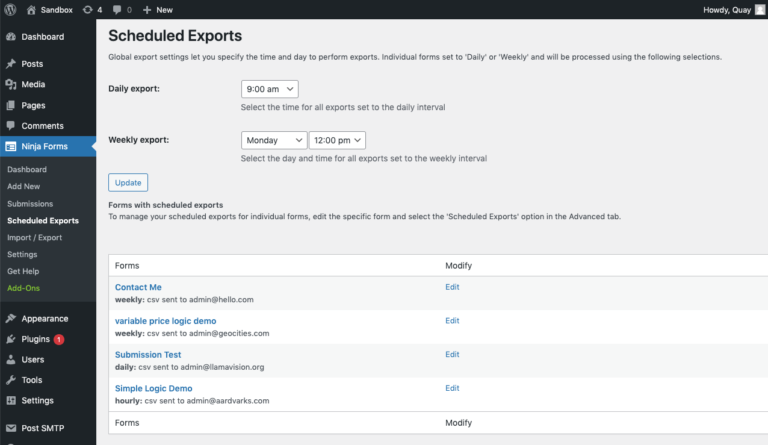
En mettant en œuvre l'exportation des soumissions planifiées, vous pouvez libérer un temps précieux et vous concentrer sur les tâches qui nécessitent votre créativité et votre vision pour conduire votre entreprise vers le succès. Même de petites mesures permettant de gagner du temps peuvent faire une différence significative dans votre productivité globale.
Eviter les SPAM
Cet article de blog sur les soumissions WordPress ne serait pas complet sans aborder le problème des soumissions de spam indésirables. La bataille est réelle, mais il existe des moyens de réduire le spam des formulaires de contact dans WordPress. Voici quelques conseils pour vous aider :
- Technique du pot de miel: une méthode efficace pour lutter contre le spam consiste à utiliser la technique du pot de miel. Cela implique d'ajouter un champ caché à votre formulaire qui n'est visible que par les robots. Étant donné que les robots remplissent automatiquement tous les champs du formulaire, y compris celui masqué, vous pouvez facilement identifier et éliminer les soumissions pour lesquelles ce champ est rempli.
- Champ anti-spam: une autre approche consiste à inclure un champ anti-spam dans votre formulaire. Ce champ peut contenir une question simple à laquelle il est facile de répondre pour les humains mais difficile pour les robots. Par exemple, vous pouvez poser une question mathématique telle que «Qu'est-ce que 2 + 2?» Les robots ont généralement du mal à répondre à ces questions, tandis que les humains peuvent facilement fournir la bonne réponse.
- Google reCAPTCHA v2 et v3: Google reCAPTCHA est un service largement utilisé qui aide à protéger les sites Web contre le spam et les abus. Il propose deux versions : v2 et v3. Avec reCAPTCHA v2, les utilisateurs doivent cliquer sur une case à cocher pour prouver qu'ils sont humains. Dans reCAPTCHA v3, aucune interaction de l'utilisateur n'est requise, car il utilise des algorithmes avancés pour détecter et bloquer automatiquement les soumissions de spam.
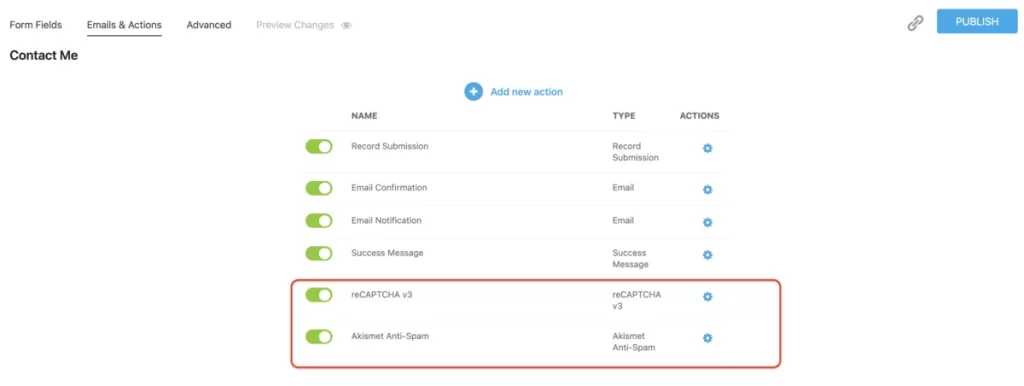
En mettant en œuvre ces mesures, vous pouvez réduire considérablement le nombre de spams que vous recevez via vos formulaires de contact WordPress. Même la version gratuite de divers plugins, dont Ninja Forms, offre des fonctionnalités telles que Honeypot, le champ Anti-Spam et l'intégration avec Google reCAPTCHA v2 et v3 pour vous aider à lutter efficacement contre le spam.
Fusionner les balises
Avant d'aborder les fonctionnalités spécifiques des balises de fusion dans vos formulaires, voyons d'abord ce que sont les balises de fusion et comment elles fonctionnent. Les balises de fusion, une fonctionnalité disponible dans divers plugins de formulaire, y compris Ninja Forms, vous permettent de récupérer et d'afficher des données provenant de différentes sources au sein de votre site WordPress et de les remplir à des emplacements spécifiques où les balises de fusion sont placées.
Pour mieux comprendre le fonctionnement des balises de fusion dans vos formulaires, prenons un exemple. Imaginez que nous ayons un formulaire en plusieurs étapes avec plusieurs champs, tels que l'adresse e-mail, le nom et le numéro de téléphone. Nous pouvons créer une page de résumé pour ce formulaire et ajouter des balises de fusion pour chacun des champs de formulaire existants dans le formulaire WordPress.
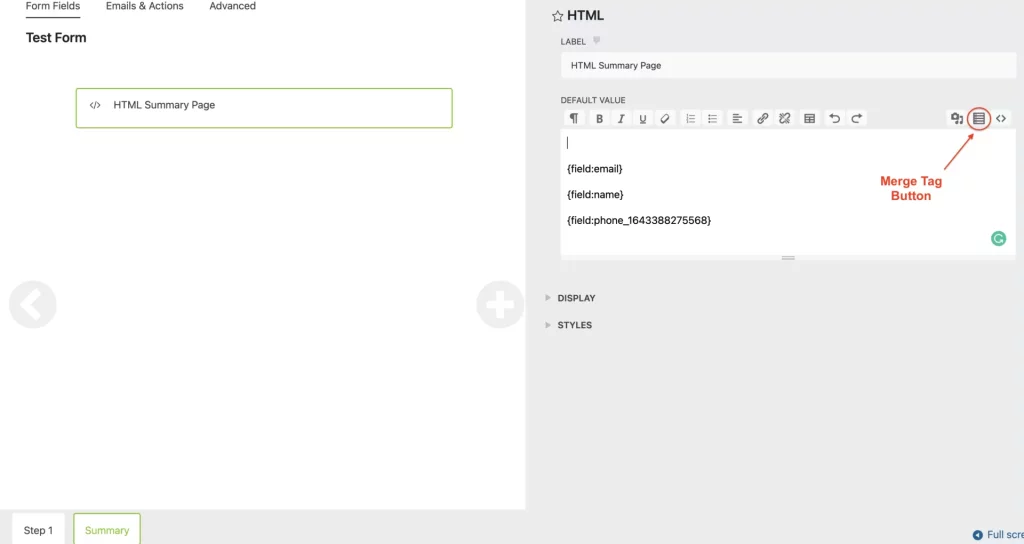
À l'aide du bouton Merge Tag, nous pouvons insérer les balises de fusion appropriées pour les champs e-mail, nom et numéro de téléphone dans le champ HTML de la page de résumé. La fonctionnalité de balise de fusion remplit dynamiquement les données que les utilisateurs saisissent dans les champs de formulaire correspondants. Cela signifie que lorsque les utilisateurs prévisualisent le formulaire sur la page de résumé, ils verront les données réelles qu'ils ont fournies, telles que leur véritable adresse e-mail, leur nom et leur numéro de téléphone, au lieu de voir des espaces réservés tels que {field:email}.
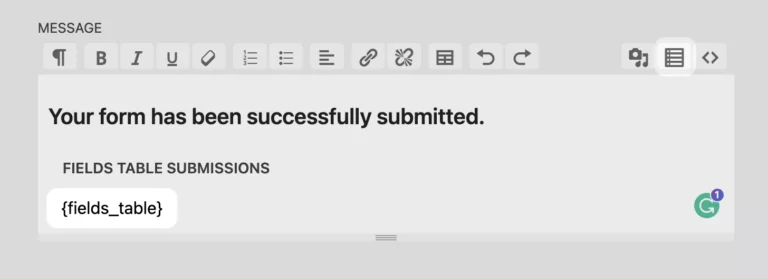
Une façon populaire d'utiliser les balises de fusion consiste à les incorporer dans vos notifications par e-mail ou vos messages de réussite. En utilisant la balise de fusion {all_fields_table}, vous pouvez afficher un tableau dans votre e-mail ou message de réussite qui comprend des étiquettes et des données de soumission pour tous les champs du formulaire, y compris les champs HTML.
De plus, vous pouvez également utiliser des balises de fusion pour joindre les images téléchargées à votre e-mail de confirmation. Pour y parvenir, vous pouvez sélectionner la balise de fusion appropriée via l'icône de balise de fusion, accéder à la section Téléchargements de fichiers et choisir l'option Intégrer le téléchargement de fichiers. Pour inclure l'image téléchargée en tant que pièce jointe intégrée, vous devez insérer le modificateur ":embed" dans la balise de fusion des téléchargements de fichiers.
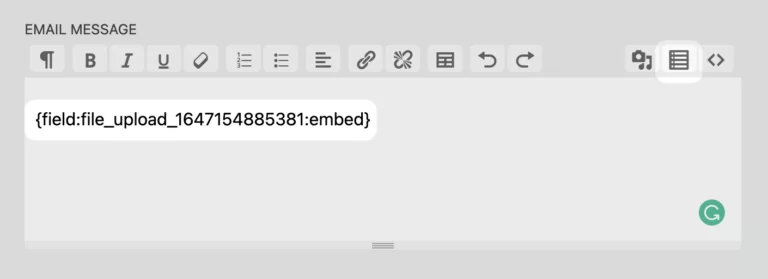
En exploitant efficacement les balises de fusion, vous pouvez améliorer la fonctionnalité et la personnalisation de vos formulaires, vous permettant d'afficher les données soumises dans les e-mails et les messages de réussite et même de joindre des fichiers téléchargés aux e-mails de confirmation.
Emballer
Félicitations, vous êtes arrivé jusqu'à la fin de cet article. Vous méritez un grand bravo pour votre engagement ! Nous espérons que vous avez trouvé notre exploration des soumissions de formulaires WordPress informative et enrichissante. À présent, vous devriez avoir confiance en votre capacité à gérer efficacement les soumissions de formulaires.
Lorsqu'il s'agit de sélectionner un plugin de formulaire pour votre site WordPress, Ninja Forms est un choix exceptionnel. Si vous ne l'avez pas déjà fait, nous vous recommandons fortement de télécharger notre plugin principal. Il offre une gamme de fonctionnalités gratuites puissantes qui peuvent considérablement améliorer votre expérience de création de formulaires. Ceux-ci incluent les calculs, la protection anti-spam, la possibilité de créer des formulaires illimités et des soumissions illimitées, entre autres.
Alors, allez-y et essayez Ninja Forms .




